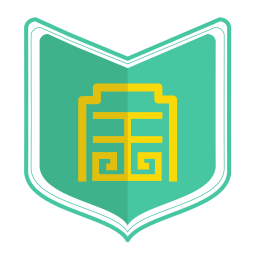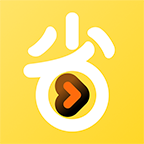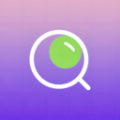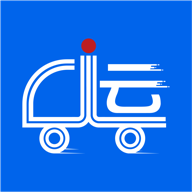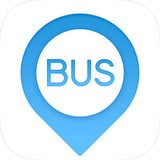win11定时关机命令不起作用怎么办 Win11定时关机无效的解决办法
时间:2022-04-22
win11定时关机命令不起作用怎么办?这个问题出现的原因还是很多的,按照下面的步骤去筛查,下面就是小编整理的Win11定时关机无效的解决办法,快来看看吧!
Win11定时关机无效的解决办法
首先,按Win + S 组合键,或点击任务栏上的搜索图标

Windows 搜索窗口,搜索框输入控制面板,然后点击打开系统给出的最佳匹配控制面板应用
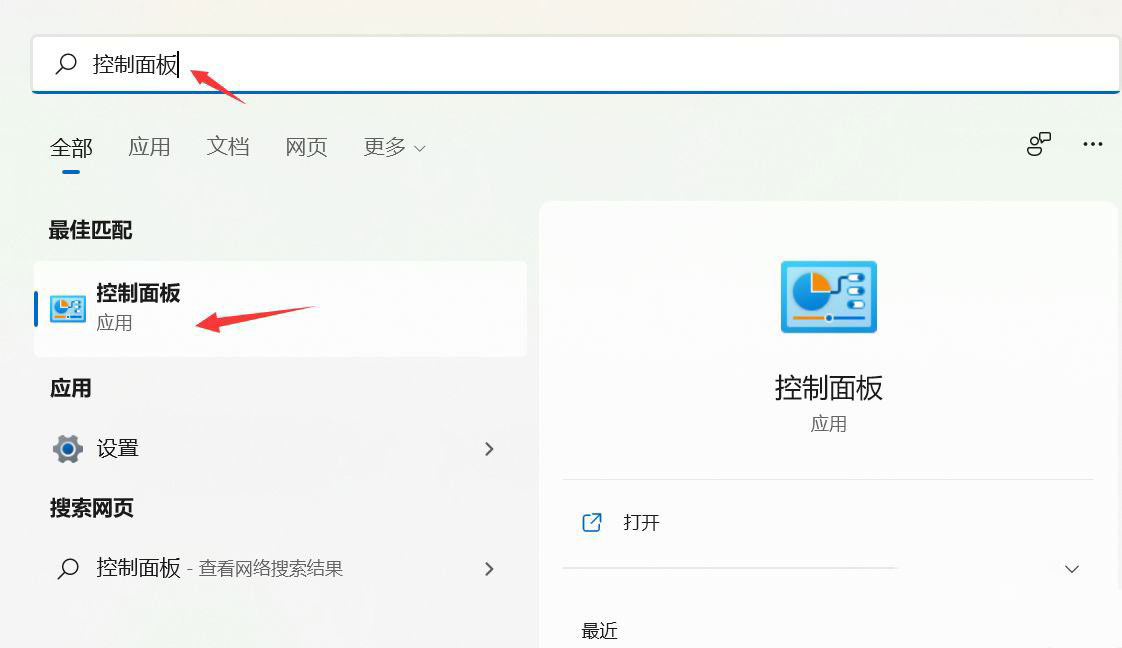
控制面板窗口,类别查看方式下,找到并点击硬件和声音
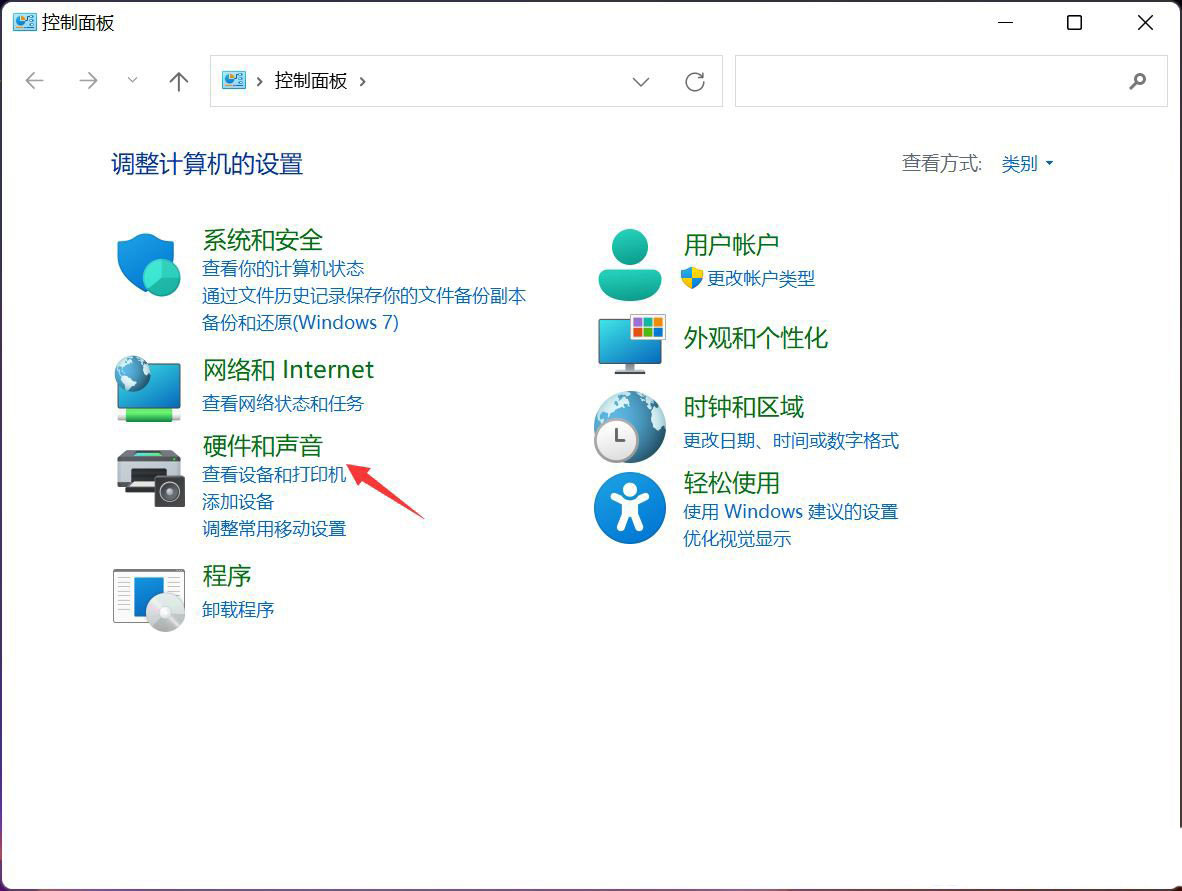
硬件和声音窗口,点击电源选项下的更改电源按钮的功能
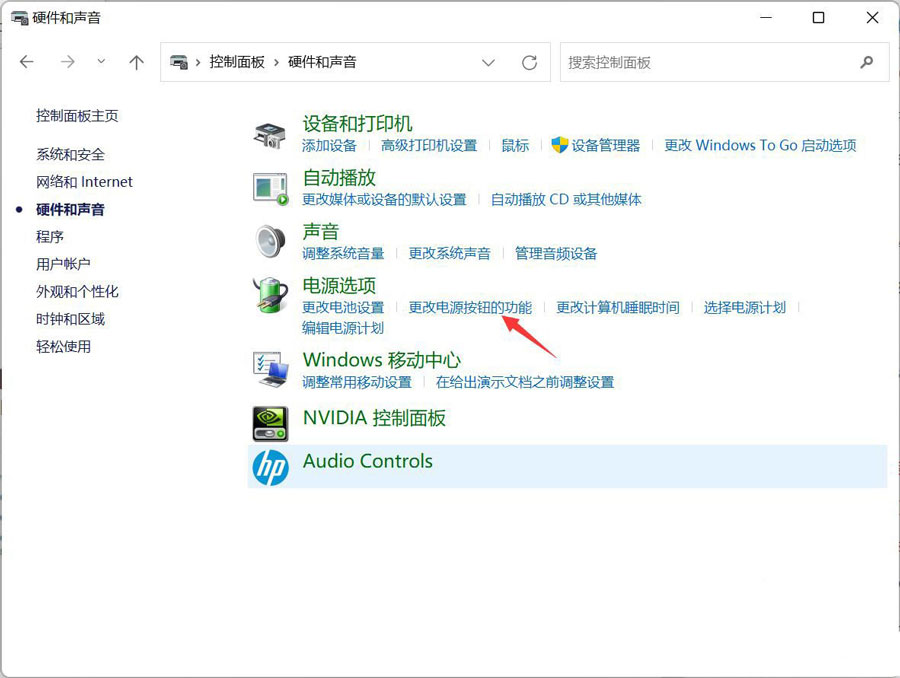
系统设置窗口,点击更改当前不可用的设置
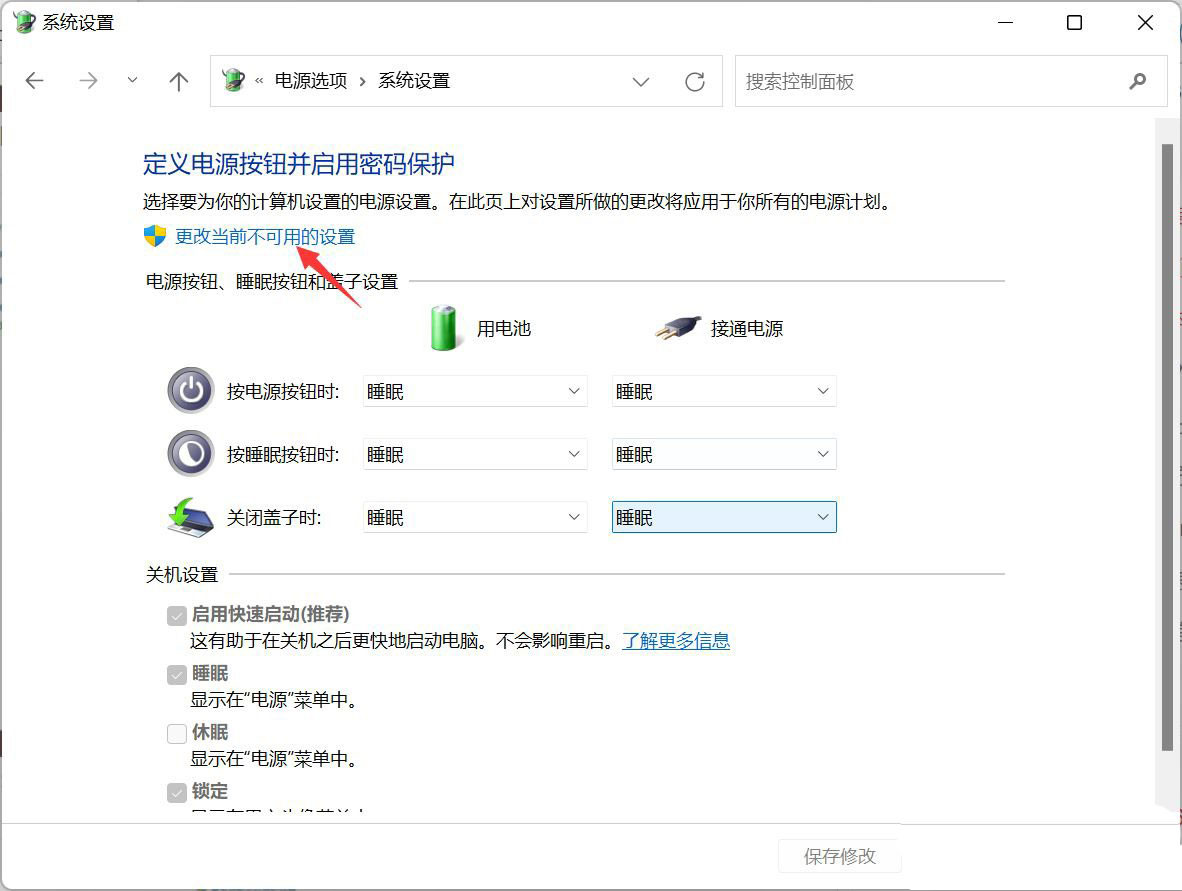
关机设置下,取消勾选启用快速启动(推荐),最后,点击保存修改即可
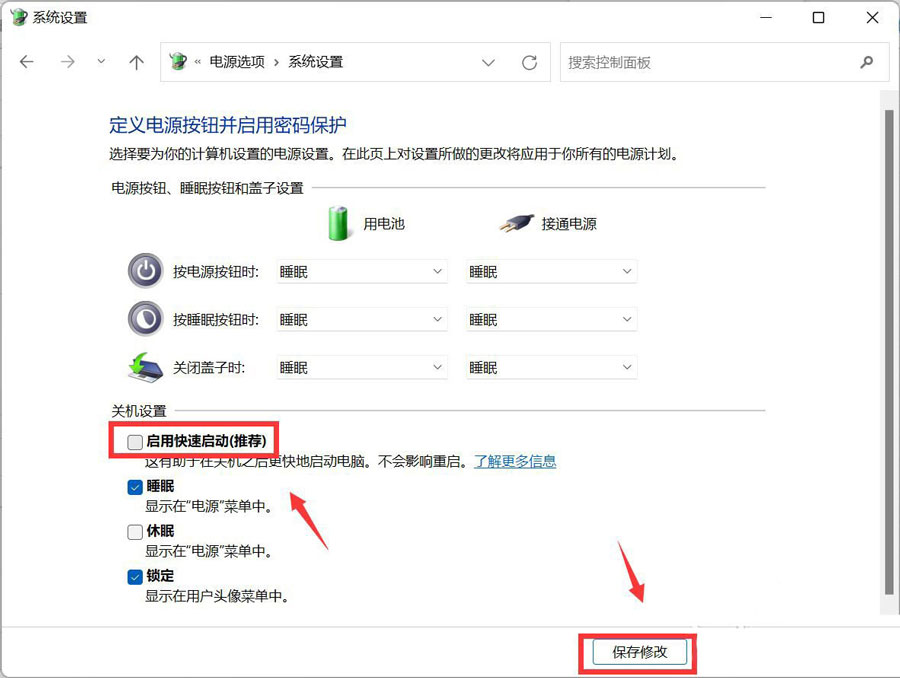
再使用以下方法,试一下,看是否能定时关机了
1、首先,桌面空白处,点击右键,在打开的菜单项中,选择新建文本文档,然后分别命名为定时10分钟后关机和取消关机;

2、定时10分钟后关机,文档内输入shutdown -s -t 600命令,意思是10分钟后关机;
/t xxx 将关闭前的超时时间设置为 xxx 秒。
有效范围是 0-315360000 (10 年),默认值为 30.
如果超时时间大于 0.则默示为
/f 参数。
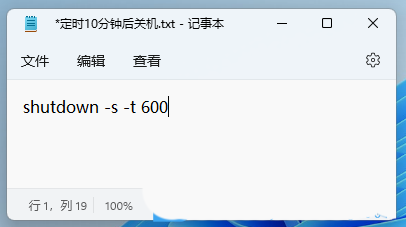
3、取消关机,文档内输入shutdown -a命令,意思是中止系统关闭;
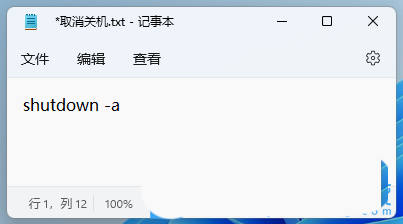
这两个文件的后缀,需要由 .txt 改为 .bat 批处理

4、使用的时候,只需要双击定时10分钟后关机这个批处理,就会弹出即将注销你的登录,Windows 将在 10 分钟后关闭;

不需要关机,只需要双击取消关机这个批处理,同样的,也会出现提示,Windows 登录提醒,注销被取消,计划的关闭已取消,该提示会出现在桌面的右下角。
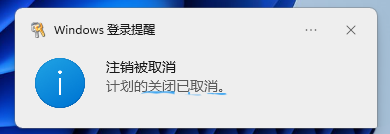
有需要的用户,还可以添加多个不同时间段的关机批处理文件,根据自己的需要设置即可,其中命令 shutdown -s -t 600 ,后面的数字600.代表延迟的时间为600秒,即10分钟,大家可以根据需要来改动。
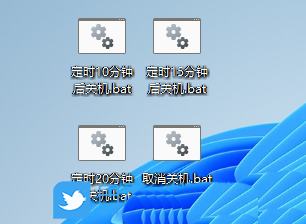
以上就是小编为大家带来的软件教程了!更过好玩的游戏请关注:11ba游戏下载站你想要的,想不到的我们都应有尽有!
相关阅读
更多
- Win11系统找不到手机投屏功能怎么办 Win11手机投屏功能介绍 09.06
- Win11怎么更新系统修复 Win11更新系统修复方法 09.01
- Win11音频驱动怎么更新 两种更新Win11音频驱动方法介绍 08.16
- Win11如何设置硬盘密码 Win11硬盘加密的方法 08.16
- win11扩展卷点不了怎么办 win11扩展卷不能选的原因以及解决方法 08.16
- win11怎么退出微软账户 win11退出微软账户方法 08.05
- win11开机发生死循环重启怎么办 win11开机发生死循环重启解决方法 08.04
- Win11如何禁止软件后台运行 Win11系统禁止应用在后台运行的方法 08.02
- Win11如何更改默认下载路径 Win11更改默认下载路径的方法 08.01
- Win11找不到DNS地址怎么办 找不到DNS无法访问网页的三种解决方法 07.29
- win11杀毒软件打不开怎么办 win11杀毒软件启动教程 07.29
- Win11运行VMware虚拟机崩溃死机怎么办 附虚拟机死机修复教程 07.27